ما هو أول شيء يقوم به مستخدم متعطش للكمبيوتر بعد العودة إلى الوطن من العمل ، على سبيل المثال؟ صحيح. يتحول على جهاز الكمبيوتر الخاص به. إذا كان هذا ينطبق عليك و إذا كنت تمتلك جهاز Android ، فلدينا أداة مصممة خصيصًا لك. تسمى PCAutoWaker وهو متاح في Android Market مجانًا.
يستخدم التطبيق شبكة Wake-on-LANقياسي لتشغيل أو "تنبيه" أي جهاز كمبيوتر متصل بشبكة WiFi محددة مسبقًا. يمكن تهيئته للسماح بتشغيل المحطات الفردية يدويًا وكذلك تلقائيًا ، بمجرد اتصال جهاز Android بشبكة WiFi.
لذلك كلما عدت إلى المنزل ، كل ما ستحصل عليهما عليك القيام به هو توصيل جهاز Android بشبكة WiFi المحلية الخاصة بك أثناء تواجدك عند الباب ، وبحلول وقت وصولك إلى غرفتك وجهاز الكمبيوتر الخاص بك ، سيتم تشغيله وجاهزًا للاستخدام.
غطينا تطبيق أندرويد مماثل من قبلاسم مراقب الكمبيوتر العام الماضي. PC Monitor هو تطبيق الكل في واحد لإدارة الكمبيوتر عن بعد مع العديد من ميزات الإدارة والمراقبة بالإضافة إلى ذلك الذي يؤديه هذا التطبيق. ومع ذلك ، تتوفر ميزة Wake-on-LAN المذكورة في إصدارها المدفوع فقط. علاوة على ذلك ، فإن الغرض من PCAutoWaker هو توفير خدمة خلفية لجهاز Android الخاص بك ، عند الاتصال بشبكة WiFi محددة مسبقًا ، تلقائيا يستيقظ جهاز كمبيوتر مرتبط من اختيارك.
ملحوظة المحرر: لا تنزعج من طول هذه المقالة. أنه يحتوي على معلومات إضافية من شأنها أن تساعدك على إعداد جهاز الكمبيوتر الخاص بك ليتم إيقاظه عن بعد عبر ميزة Wake-on-LAN فقط في حالة عدم تمكين الميزة المذكورة على جهاز الكمبيوتر الخاص بك افتراضيًا.
التطبيق نفسه بسيط جدا للاستخدام. كل ما يتطلبه الأمر هو عنوان MAC (فيزيائي) لمحول شبكة LAN الذي يربط جهاز الكمبيوتر بشبكة WiFi المحلية ومعرف SSID (اسم نقطة الوصول) لجهاز التوجيه اللاسلكي. هذا هو اسم الشبكة الذي يظهر في إعدادات WiFi بجهازك.
على الشاشة الرئيسية للتطبيق ، انقر فوق أضف الكمبيوتر لبدء تسجيل جهاز الكمبيوتر الخاص بك مع التطبيق ، أدخل اسمًا لجهاز الكمبيوتر الخاص بك وانقر فوق التالى. هذا سوف يأخذك إلى معلومات الكمبيوتر الشاشة التي تطالبك بإدخال عنوان MAC المذكور.

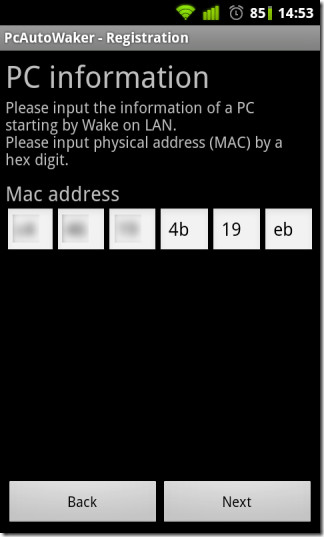
لعرض عنوان MAC الخاص بجهاز الكمبيوتر الخاص بك ، افتح نافذة موجه الأوامر ، اكتب ipconfig / كافة وضرب دخول. يجب أن تشاهد مخرجات مماثلة لتلك الموضحة في لقطة الشاشة التالية.
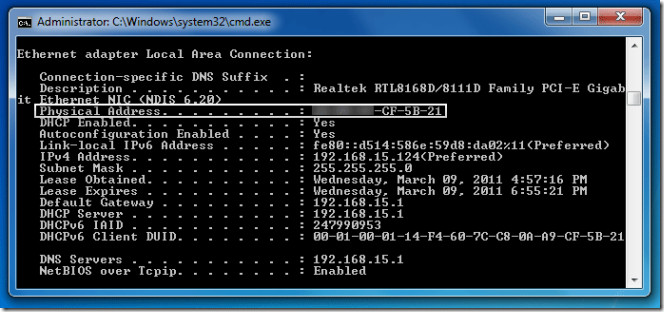
الآن ، إذا كان الكمبيوتر متصلاً مباشرةً بموجه WiFi عبر كابل LAN (كما في حالة تشغيل الاختبار) ، فستحتاج إلى العنوان الفعلي المذكور تحت محول إيثرنت في الإخراج المعروض. ومع ذلك ، إذا كان متصلاً لاسلكيًا ، فستحتاج إلى إدخال العنوان الفعلي لجهاز الكمبيوتر الخاص بك محول الشبكة المحلية اللاسلكية.
لإدخال اسم نقطة الوصول الخاص بالموجه اللاسلكي ، ما عليك سوى النقر فوق الحصول على معلومات الاتصال الحالية، أثناء اتصال جهازك بالشبكة.
إذا لم تكن ترغب في إدخال SSID المذكور يدويًا ، فيمكنك دائمًا مشاهدته من جهاز الكمبيوتر الخاص بك عبر الشبكة والمشاركة مركز (Windows 7) أو من جهاز Android الخاص بك عن طريق الانتقال إلى الإعدادات> الشبكات اللاسلكية والشبكات> إعدادات Wi-Fi.
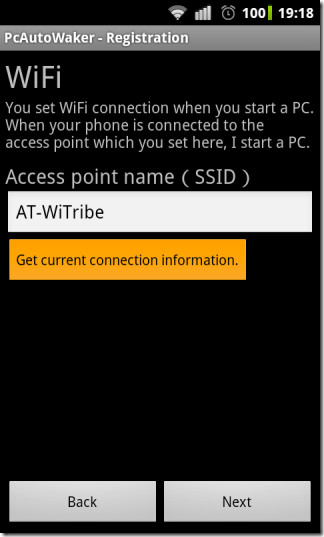
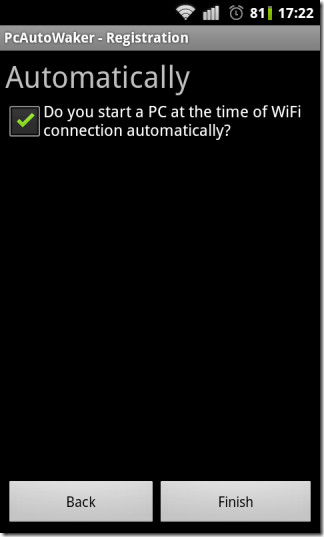
بمجرد النقر إنهاء على الشاشة الأخيرة ، يضع التطبيقاختصار لجهاز الكمبيوتر الخاص بك على الشاشة الرئيسية. يؤدي النقر فوق الاختصار المذكور إلى عرض قائمة تسمح لك بتنبيه الكمبيوتر يدويًا ، أو التبديل بين التشغيل التلقائي / اليدوي ، أو تعديل الإدخال أو حذفه.

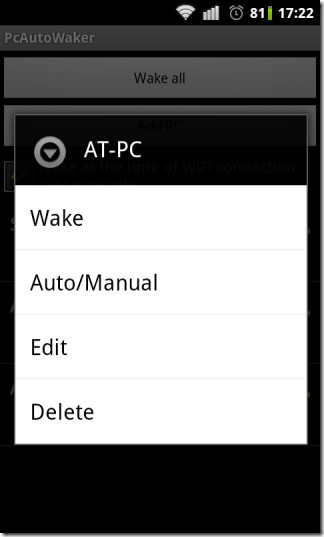
يمكنك الآن اختبار ما إذا كان التطبيق يعمل مع التكوين الحالي / الافتراضي للكمبيوتر الخاص بك. إذا نجح الاختبار ، فلن تحتاج إلى قراءة.
إذا لم يحدث ذلك ، فأعد تشغيل جهاز الكمبيوتر الخاص بك وابدأ تشغيل إعدادات BIOS للوحة الأم. انتقل إلى خيارات التمهيد وتمكين محول الشبكة الداخلية التمهيد. حفظ التغييرات و الخروج.
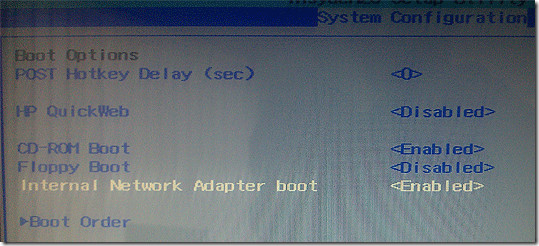
عند إعادة تشغيل جهاز الكمبيوتر الخاص بك ، انقر بزر الماوس الأيمن فوق الحاسوب وحدد الخصائص من قائمة السياق. في نافذة خصائص النظام التي تظهر ، انقر فوق مدير الجهاز في ال لوحة التحكم المنزل العمود إلى اليمين.
في نافذة إدارة الأجهزة ، والتوسع محولات الشبكة سيعرض قائمة بجميع محول الشبكةبرامج التشغيل المثبتة على نظامك. انقر نقرًا مزدوجًا فوق الذي يربط نظامك بالشبكة. هذا سيعرض نافذة خصائص السائق المذكور. اضغط على إدارة الطاقة علامة التبويب والتحقق اسمح لهذا الجهاز بتنبيه الكمبيوتر.
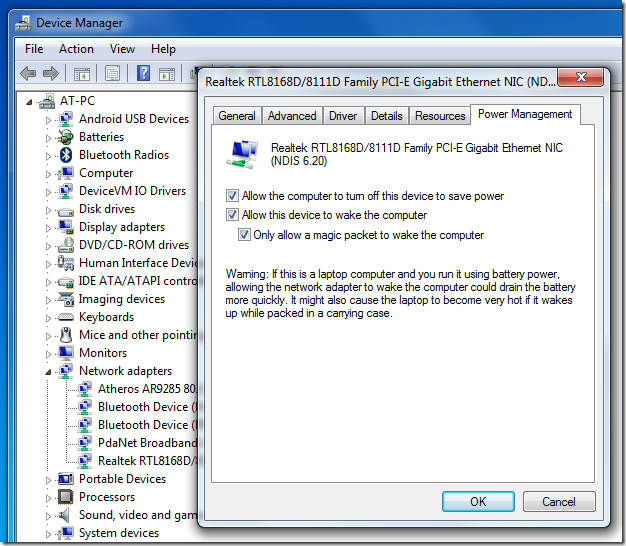
لاحظ أن بعض محولات / بطاقات الشبكة اللاسلكية لا تدعم ميزة WoWLAN (Wake-on-Wirelss LAN). إذا كنت تستخدم محول الشبكة اللاسلكية بجهاز الكمبيوتر الخاص بك والعثور على اسمح لهذا الجهاز بتنبيه الكمبيوتر اختيار رمادية اللون، قد يكون هذا هو الحال بشكل جيد للغاية.
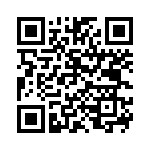
تثبيت PCAutoWaker
تحقق من الفيديو لدينا تجول أدناه.













تعليقات